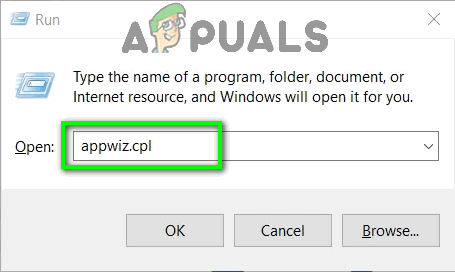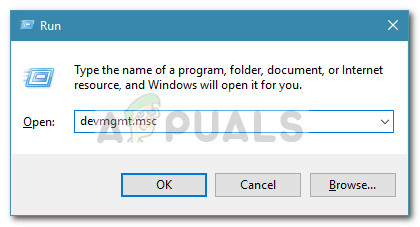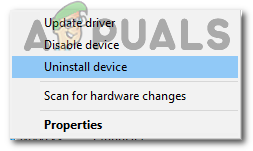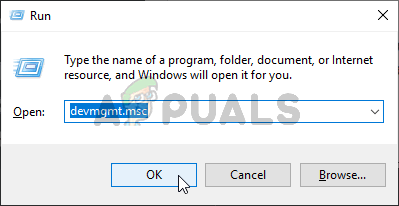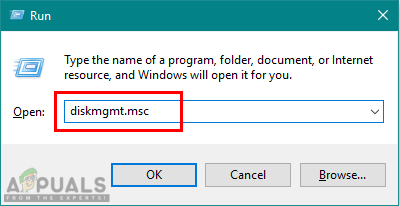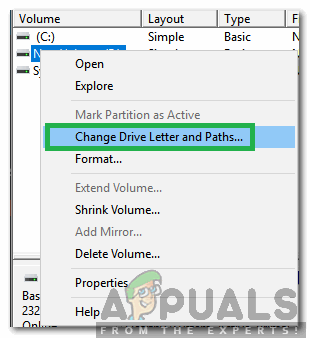Kindle ha estat a l'avantguarda dels lectors electrònics venuts per Amazon, que compta amb una mida portàtil i un sistema operatiu Android. Permet als usuaris navegar, comprar i descarregar nombrosos llibres electrònics, revistes, etc. als seus sistemes. El maquinari també és fabricat per Amazon i l'e-reader ha guanyat molta popularitat en els darrers anys.

Tot i estar constantment actualitzat per alinear-se amb totes les actualitzacions de Microsoft Windows, Kindle és conegut per problemes de connectivitat. Hi va haver diversos casos en què Kindle es va negar a connectar-se amb el sistema operatiu després d'actualitzar-se a l'última versió que no es connecta del tot. Les solucions d’aquest problema són bastant senzilles. Els passarem un per un partint del més fàcil.
Solució 1: comprovació del cable USB
Kindle es connecta principalment a Windows mitjançant un cable USB. Hi ha dos tipus de cables USB; un tipus només admet la càrrega i l’altre admet la càrrega i la transferència de dades. Heu d’assegurar-vos que teniu aquest darrer tipus i que el cable USB no està danyat de cap manera. Proveu d’utilitzar diferents cables USB per connectar-vos al vostre PC. També podeu provar altres cables USB inclosos amb els vostres telèfons intel·ligents.

Si la connexió encara no s’inicia, proveu d’endollar el cable USB a la part posterior de l’ordinador o connecteu diferents ranures a la part frontal. Abans de passar a les altres solucions, sigueu absolutament segur que el problema no és el dels ports i cables USB.
Solució 2: ajustar la connexió Kindle
En aquesta solució, provarem de modificar la manera com el vostre Kindle està connectat al vostre ordinador. Aquests passos de modificació només funcionaran si el cable USB que utilitzeu funciona perfectament, així que assegureu-vos que passeu per la solució 1. Hi ha diversos ajustaments informats pels usuaris que han treballat per a ells. Fes un cop d'ull.
- Connecteu Kindle a un port USB que funcioni a l'ordinador i apagueu-lo completament. Ara torneu a engegar-lo i comproveu si l'ordinador detecta el maquinari. Per a reinicia Kindle , manteniu premut el botó d'engegada durant ~ 40 segons. Si s'inicia el procés de reinici, deixeu-lo anar.
- Connecteu Kindle al vostre PC i obriu el Kindle. Llisqueu cap avall per mostrar el menú desplegable i veureu les opcions de connexió a la barra de notificacions. Estableix l'opció ' Connecteu-vos com a càmera ”. Com sona absurd, aquest mètode va solucionar el problema per a diversos usuaris.
- Pots fer servir calibre per connectar Kindle al vostre PC. Apagueu el PC i el Kindle i desconnecteu tots els cables connectats. Després de tornar a engegar l'ordinador, obriu Caliber i connecteu Kindle a l'ordinador. Activeu Kindle ara i comproveu si la connexió funciona correctament.
- Assegureu-vos que el fitxer Autenticació PIN està desactivat per al vostre Kindle. Hi ha una opció a Kindle que proporciona una capa de seguretat addicional. Podeu desactivar la funció completament o assegurar-vos que heu introduït el vostre PIN durant la connexió.
- Una altra solució és habilitar Android Debug Bridge (ADB) al vostre Kindle. Podeu provar-les totes dues (desactivar-les i habilitar-les) i veure quina us soluciona el problema. Podeu canviar fàcilment aquesta configuració si aneu a Configuració> Dispositiu> Activa / desactiva ADB .
- També podeu provar de connectar Kindle mitjançant un Concentrador USB .
- Assegureu-vos que la versió més recent de l’aplicació Kindle està instal·lat a Kindle. Kindles l’utilitza per connectar-se a l’ordinador.
Solució 3: instal·lar Kindle com a dispositiu MTP
És possible que Kindle no estigui instal·lat correctament al vostre ordinador. Sempre que connecteu un dispositiu, Windows detecta automàticament el tipus de dispositiu i intenta instal·lar-hi els controladors predeterminats. De vegades, Windows no ho fa bé i això provoca el problema de connexió que s'està discutint. Podem anar al gestor de dispositius i provar de solucionar aquest problema.
- Premeu Windows + R, escriviu “ dsevmgmt. msc ”Al quadre de diàleg i premeu Retorn.
- Un cop al gestor de dispositius, amplieu la categoria ' Dispositiu portàtil ”. Aquest o Kindle apareixeran com a dispositius amb un petit signe d'exclamació groc. Feu-hi clic amb el botó dret i seleccioneu Actualitza el controlador .

- Seleccioneu la segona opció ' Cerqueu el programari del controlador a l’ordinador '.

- Ara seleccioneu l'opció ' Permeteu-me triar d'una llista de controladors disponibles per al meu equip '.

- Seleccioneu Dispositius portàtils i cerqueu la llista fins que trobeu el controlador MTP. Podeu desmarcar 'Mostra només els controladors compatibles' per obtenir una llista més gran. Reinicieu l'ordinador després d'aplicar els canvis i comproveu si el problema s'ha resolt.
Si encara ara el vostre equip no detecta Kindle, proveu de connectar la tauleta a un altre ordinador i comproveu si la connexió funciona correctament. A més, podeu transferir fitxers mitjançant Wi-Fi si la connexió no s'estableix.

Solució 4: desactivació de la suspensió selectiva d'USB
Molts usuaris van informar que la desactivació Suspensió selectiva USB La funció també va solucionar el problema immediatament. La funció de suspensió selectiva USB permet al controlador del concentrador suspendre un port individual sense afectar altres ports del concentrador. Està habilitat de manera predeterminada als ordinadors portàtils per ajudar a estalviar energia i a mantenir una llarga durada de la bateria. Això pot provocar problemes si Kindle no està connectat correctament o Windows no el reconeix.
- Premeu Windows + R per iniciar l’aplicació Run de l’ordinador. Escriviu “ control panell ”Al quadre de diàleg i premeu Retorn.
- Seleccioneu ' Maquinari i so ”De la llista de categories.
- Ara feu clic a ' Opcions d’alimentació ”. Apareixerà una nova finestra que consta de tots els plans d’alimentació que té el vostre equip. Seleccioneu el que feu servir i feu clic a ' Canvieu la configuració del pla '.

- Ara, per anar a la configuració avançada, feu clic a ' Canvieu la configuració d’alimentació avançada '.
- Cerqueu la configuració d'USB a la llista d'opcions i feu-hi clic per expandir-la. Tindràs un altre títol anomenat “ Configuració de suspensió selectiva USB ”. Torneu a fer-hi clic per expandir-lo i seleccionar-lo Desactivat en ambdós casos (amb bateria i endollat). Deseu els canvis i sortiu.

- Ara, cicleu els dos dispositius i comproveu si això ha resolt el problema.
Solució 5: torneu a instal·lar el controlador i l'aplicació
En alguns casos, és possible que el controlador i el programari que utilitzeu a l'ordinador per reconèixer el dispositiu kindle connectat a l'ordinador estiguin corromputs o instal·lats de manera incorrecta. Per tant, en aquest pas, primer desinstal·larem el programari i després els controladors, després dels quals els tornarem a instal·lar completament des de la pàgina de descàrrega d’Amazon. Per això:
- Premeu 'Windows' + 'R' per obrir el símbol Executar i escriure 'Appwiz.cpl'.
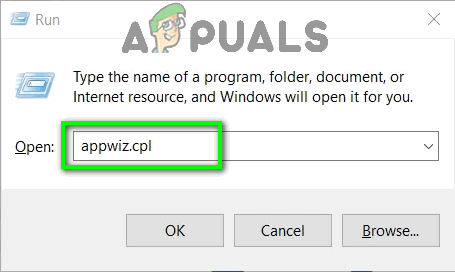
Escriviu 'appwiz.cpl' al quadre de diàleg Executa i premeu Retorn
- Premeu Retorn per iniciar la finestra de gestió d'aplicacions i desplaceu-vos fins que trobeu el 'Kindle' programari de la llista.
- Feu clic amb el botó dret a l'aplicació i seleccioneu 'Desinstal·la' per eliminar-lo de l’ordinador.

Desinstal·lació d'aplicacions Kindle
- Seguiu les instruccions de la pantalla per eliminar el programa completament.
- Desplaceu-vos per la llista i repetiu aquest procés per a qualsevol altre programa o aplicació relacionada amb Kindle.
- Assegureu-vos d’esborrar també els directoris d’instal·lació del programari si en queda alguna cosa.
- A més, haurem de desinstal·lar el controlador de dispositiu del dispositiu Kindle que utilitzeu abans de poder tornar a instal·lar-los.
- Premeu ‘Windows’ + 'R' per iniciar l’indicatiu d’execució i escriure 'Devmgmt.msc' per iniciar el gestor de dispositius.
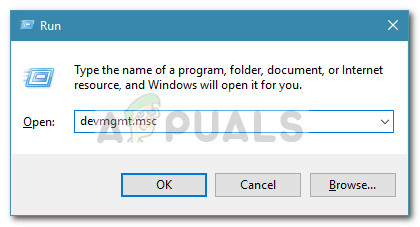
Diàleg d'execució: devmgmt.msc
- Amplieu la categoria en què està instal·lat el controlador de dispositiu Kindle i feu clic amb el botó dret al controlador.
- Seleccioneu 'Desinstal·la el dispositiu' de la llista per eliminar també el controlador.
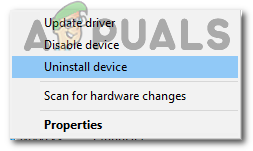
Feu clic a l'opció 'Desinstal·la el dispositiu'
- Aneu a això pàgina i feu clic al botó de baixada del PC per descarregar el programari Kindle per al vostre PC.
- Torneu a instal·lar el controlador per al vostre Kindle específic i assegureu-vos que ADB està configurat correctament.
- Comproveu si fer-ho ha solucionat el problema amb el Kindle.
Mètode 6: Torneu a instal·lar els controladors del controlador USB
És possible que els controladors del controlador USB que s’encarreguen de connectar, reconèixer i mantenir totes les connexions USB que arriben als vostres equips s’hagin malmès o que no funcionin correctament. Per tant, en aquest pas, tornarem a instal·lar aquests controladors i després comprovarem si fer-ho soluciona aquest problema. Per fer-ho:
- Premeu 'Windows' + 'R' per obrir el símbol Executa.
- Escriure 'Devmgmt.msc' i premeu 'Enter' per obrir el gestor de dispositius.
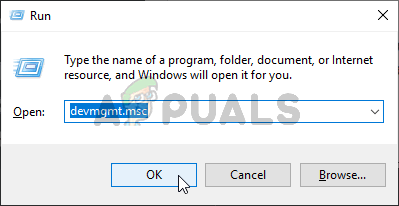
S'està executant el Gestor de dispositius
- Dins del gestor de dispositius, amplieu la llista de controladors USB.
- Feu clic amb el botó dret sobre els controladors del controlador USB un per un i seleccioneu 'Desinstal·la el dispositiu' opció.
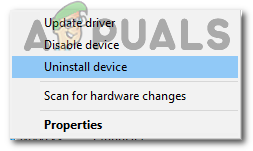
Feu clic a l'opció 'Desinstal·la el dispositiu'
- Seguiu les instruccions en pantalla per eliminar completament aquests controladors de l'ordinador.
- Després d’eliminar aquests controladors, simplement reinicieu l’ordinador i el sistema operatiu hauria de tornar-los a instal·lar automàticament.
- Comproveu si la reinstal·lació ha solucionat el problema de no reconegut Kindle al vostre ordinador.
Mètode 7: assignar una carta de disc
En alguns casos, és possible que l’ordinador detecti el Kindle com a dispositiu d’emmagatzematge en lloc de com a dispositiu multimèdia. A causa d’això, es pot confondre entre la naturalesa del Kindle i, si només necessiteu accedir als fitxers del Kindle, només podeu assignar-li una lletra de la unitat des de la finestra de gestió de disc i hauria de començar a funcionar amb normalitat. Per fer-ho:
- Premeu 'Windows' + 'R' per obrir el símbol Executa.
- Escriure 'Diskmgmt.msc' i premeu 'Enter' per obrir la finestra Gestió de discs.
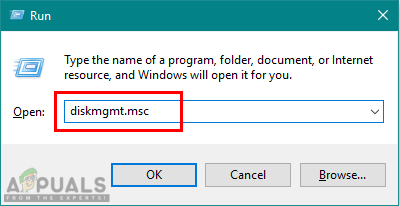
Obertura de la gestió del disc
- A Gestió de discs, feu clic amb el botó dret al dispositiu Kindle i seleccioneu 'Canvia la lletra i els camins del conductor' opció.
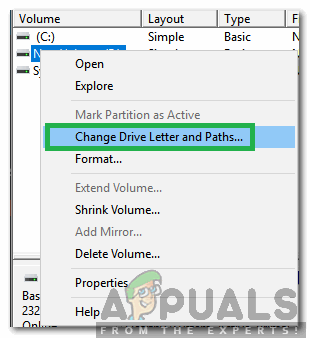
Seleccionant l'opció Canvia la lletra de la unitat i els camins
- Fer clic a 'Afegeix' i, a continuació, assigneu-li una carta que vulgueu.
- Després de fer-ho, deseu els canvis i sortiu de la finestra.
- Torneu a l'Explorador de fitxers i comproveu si el Kindle ja és accessible.